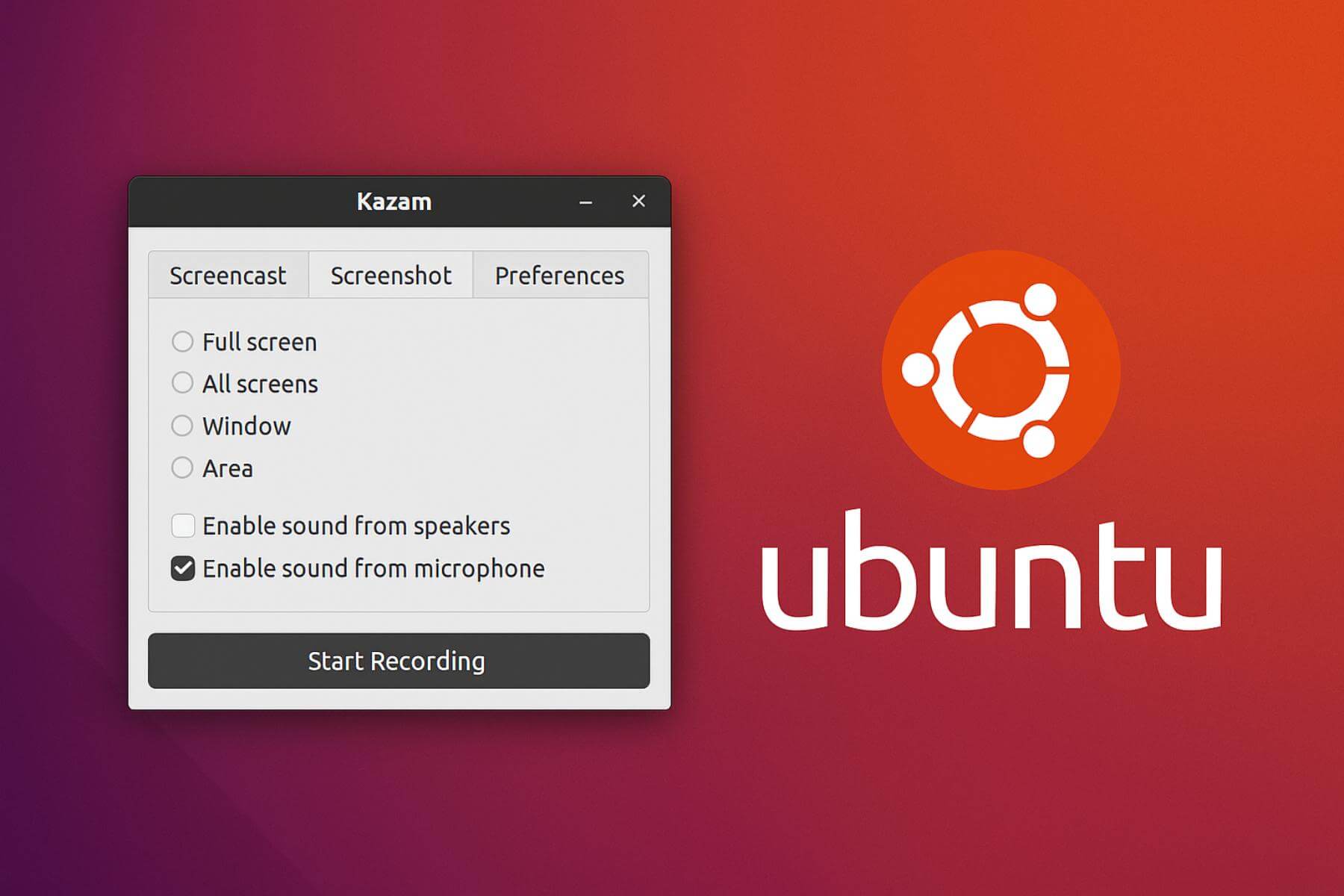Tips Mengatasi Masalah Share Screen Zoom pada Ubuntu

Hari ini saya ada agenda kick of meeting dengan salah satu klien terkait dengan Proxmox VE. Kick of meeting ini dilakukan via online meet menggunakan Zoom. Sebagai host, saya memulai schedule meeting Zoom yang sudah dibuat sebelumnya. Aplikasi Zoom berjalan lancar pada OS Ubuntu yang sedang saya gunakan.
Ketika waktunya tiba share screen terkait materi yang akan dipaparkan, tampilan share screen tidak muncul di sisi participant. Begitu juga di sisi saya. Tidak ada informasi bahwa tampilan screen sudah berhasil dishare. Alhasil, materi yang dipaparkan dishare melalui smartphone.

Setelah online meet via Zoom dengan klien selesai, saya coba cari tahu apa penyebab dari aplikasi Zoom pada Ubuntu yang tidak dapat melakukan share screen. Tidak lama setelah melakukan pencarian, diketahuilah penyebabnya terkait dengan XDG_SESSION_TYPE yang masih menggunakan Wayland. Saat ini, Wayland tidak disupport oleh Zoom untuk melakukan share screen dan harus menggunakan X11.
Berikut solusi agar dapat melakukan share screen Zoom pada Ubuntu
1. Cek XDG yang saat ini sedang digunakan
echo $XDG_SESSION_TYPE
Jika hasilnya Wayland, maka lakukan tahap berikutnya
2. Disable Wayland
sudo vi /etc/gdm3/custom.conf
Hilangkan tanda # (hashtag) pada tulisan berikut
WaylandEnable=false
3. Restart Ubuntu
4. Setelah restart, cek kembali XDG seperti panduan no 1 dan pastikan sudah menggunakan X11
Silakan dicoba dan semoga bermanfaat 🙂